Android/iOS 上 10 個最佳截圖應用程式
透過 10 項推薦獲取您最好的螢幕截圖應用程式。至於最好的螢幕截圖軟體,AnyRec Screen Recorder 可能是您的首選。立即免費下載這款適用於 Windows 和 Mac 的桌面截圖工具!
安全下載
安全下載
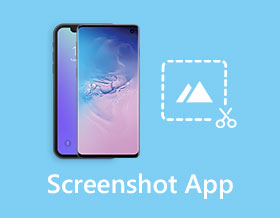
只需同時按下電源按鈕和音量低按鈕即可在您的 Android 手機上截取屏幕截圖。 iPhone 還在控制面板中提供了一個覆蓋屏幕截圖的應用程序。但是,您可能在內置屏幕截圖中遇到了一些不足。例如,您只能在 Android/iOS 設備上捕獲整個屏幕,您需要使用其他工具對其進行編輯。因此,在這篇文章中,您可以搜索與您的設備兼容的最佳屏幕截圖應用程序。
指南列表
Android/iPhone 上 10 款最佳截圖應用程序,可捕捉每一刻 額外提示:Windows/Mac 上推薦的截圖軟件 有關 Android/iPhone 上最佳螢幕截圖應用程式的常見問題解答Android/iPhone 上 10 款最佳截圖應用程序,可捕捉每一刻
有些智能手機不允許您快速截屏,因為有些智能手機配備了各種設施。如果您不喜歡設備的默認屏幕截圖應用程序,這裡有 10 個具有不同功能的最佳屏幕截圖應用程序,您可以在 Android 和 iOS 上下載。
1. Android 輔助觸控 (Android)
如果您是 Android 用戶,這是必備工具。 Assistive Touch 團隊製作了這款出色的屏幕截圖應用程序,其中包含更多有用的工具。它可以在任何 Android 設備(如智能手機和平板電腦)上流暢運行。與 iOS 內置屏幕截圖一樣,適用於 Android 的 Assistive Touch 也有一個浮動面板,可讓您在需要時輕鬆訪問。
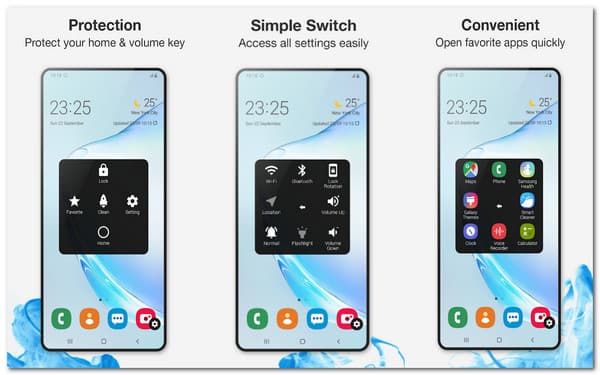
- 優點
- 提供高品質的錄屏功能。
- 包括節電技術。
- 缺點
- 安卓設備應至少為應用程序的 5.0 版本。
2. Safari (iOS) 的精彩截圖
iOS 用戶會發現這個截圖應用比默認的更有價值。如果你也有 iOS 作為你的設備,你可以在 App Store 下載截圖應用並嘗試截圖。您可以在 Safari 上使用它並截取整頁屏幕截圖。通過最近的更新,您可以在 iOS 8 及更高版本上下載適用於 Safari 的 Awesome Screenshot。
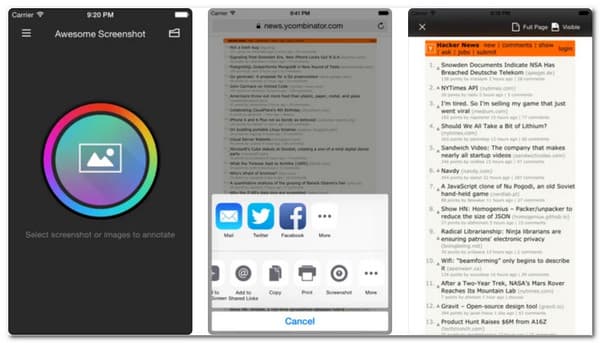
- 優點
- 共享選項包括 Facebook 和 Twitter。
- 包括文本註釋、箭頭和形狀。
- 缺點
- 它不適用於 Safari 中的某些網站。
3.AZ屏幕錄像機(Android)
這個最好的屏幕截圖應用程序是 Android 用戶最值得信賴的應用程序之一。下載量超過一百萬,答案就在於用戶的評論。 AZ Screen Recorder 的主要功能是在您的手機上進行屏幕錄製。但即使你只使用截圖功能,圖片也是高質量的。
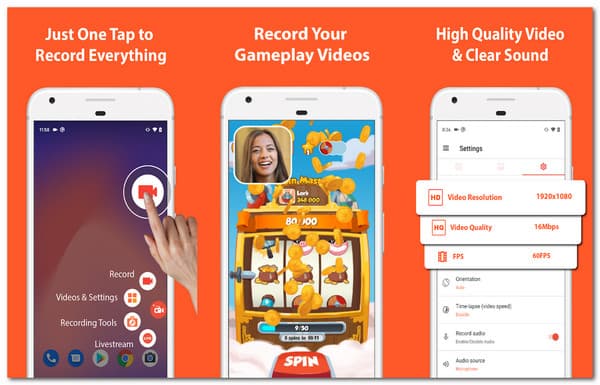
- 優點
- 免費且無水印。
- 屏幕錄像機質量高達 1080p。
- 缺點
- 一些用戶在應用程序中體驗滯後。
4.屏幕短片(iOS)
由 Mayank Sanganeria 提供的 Screenshort 應用程序是 iOS 用戶的理想屏幕截圖應用程序。它啟用了裁剪功能以裁剪屏幕截圖的唯一重要部分。當你 iPad/iPhone 屏幕截圖不起作用,最好的選擇是截取屏幕截圖並直接發佈到您的 Twitter 帳戶上。
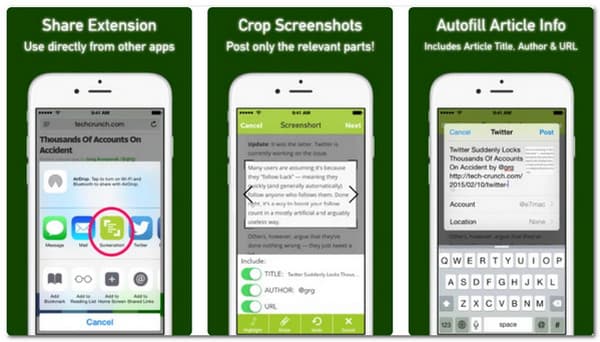
5.捕獲應用程序(iOS)
您可以下載 Capture App 以快速與您的同事、朋友或家人分享屏幕截圖。它優先考慮通過任何應用程序進行安全可靠的照片共享。此屏幕截圖應用程序不會壓縮捕獲的圖像,但會以全分辨率和質量保存它們。免費下載這個最好的截圖應用程序。
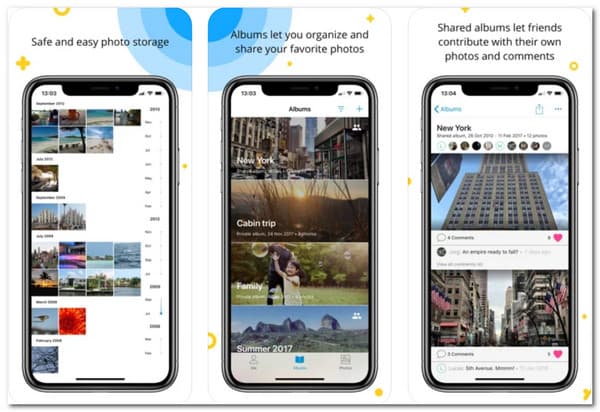
- 優點
- 為屏幕截圖提供 2GB 存儲空間。
- 在雲端安全備份照片。
- 缺點
- 即使在高速 WiFi 上,也要花時間同步照片。
6.截圖製作專業版(iOS)
Screenshot Maker Pro 是另一個出色的 iOS 設備截圖應用程序。它比其他屏幕截圖應用程序簡單,可以節省您的時間。該應用程序最初是為 iPad 製作的,但由於其快速截圖功能,開發人員創建了 iPhone 版本。您還可以使用它的更多功能來增強您在社交媒體上分享的圖像。
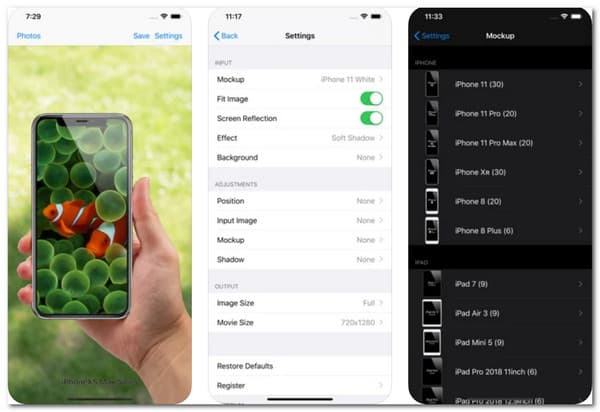
- 優點
- 為照片和視頻提供框架。
- 顯示反射、陰影、3D背景等。
- 缺點
- 該應用程序看起來有點過時。
7. Screenit (安卓)
這個截圖應用程序的核心功能是你可以在截圖後立即使用的編輯工具。它提供了各種元素和附加組件,例如效果、貼紙、疊加層等。感覺就像您使用的是圖像編輯器而不是屏幕截圖應用程序。當然,截屏只需輕點幾下即可。
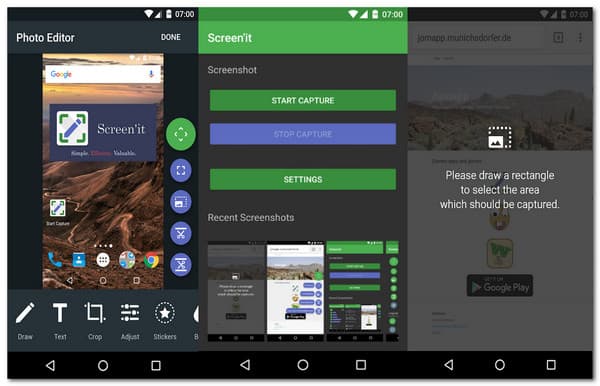
- 優點
- 其他應用程序的多共享選項。
- 提供用於截屏的浮動面板。
- 缺點
- 一些用戶查看了應用程序崩潰。
8. Firefox ScreenshotGo Beta (Android)
如果您在尋找圖庫中的屏幕截圖時遇到困難,此屏幕截圖應用程序可以為您提供幫助。它組織您所有的屏幕截圖圖像,提供照片的簡單概述。此外,您只需輸入文本即可搜索屏幕截圖,屏幕截圖應用會為您找到它。
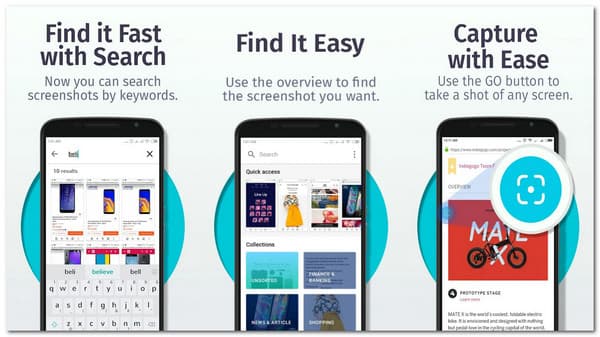
- 優點
- 通過關鍵字搜索屏幕截圖。
- Go 按鈕可以輕鬆訪問。
- 缺點
- 沒有必要的編輯工具,如裁剪、旋轉等。
9.疤痕(安卓)
Screen Capture and Recorder 是另一個適用於 Android 設備的簡單屏幕截圖應用程序。它包含可以增強您拍攝的屏幕截圖的功能。憑藉其屏幕錄像機功能,您可以捕獲高達 4K 質量的任何手機活動。這個出色的截圖應用程序還提供了合併圖像以創建類似全景圖像的服務。
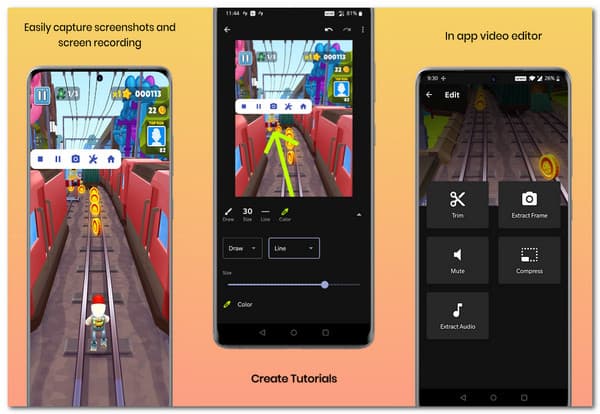
- 優點
- 添加文本、過濾器、效果等。
- 從視頻剪輯中提取靜止圖像。
- 缺點
- 拍攝了重複的屏幕截圖。
10. ScreenMaster (安卓)
ScreenMaster 等功能強大的截圖應用程序是您智能手機的必備工具。如果你想投資一款優秀的截圖應用,ScreenMaster 相對便宜,但提供了包括圖像語調、整頁截取等功能。該應用還允許你粘貼要截取的網站的 URL。
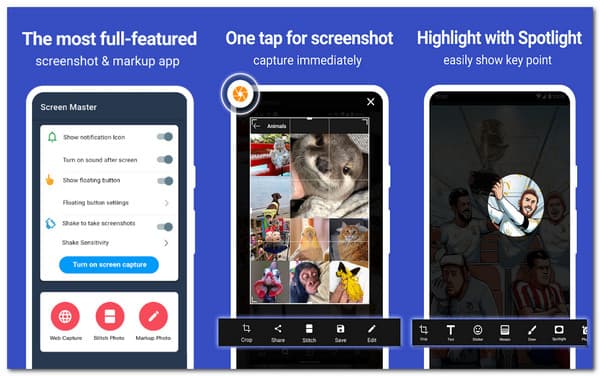
- 優點
- 屏幕抓取功能通過搖晃設備激活。
- 以高質量分辨率保存屏幕截圖。
- 缺點
- 狀態欄在圖像中可見。
額外提示:Windows/Mac 上推薦的截圖軟件
即使使用 PC 或筆記本電腦,您也需要可靠的屏幕截圖應用程序。大多數 Windows 和 Mac 用戶推薦 AnyRec Screen Recorder 由於其直觀的界面和強大的功能。由於您可以在筆記本電腦或 PC 上執行不同的活動,因此可以自定義 AnyRec 屏幕錄像機以截取屏幕首選區域的屏幕截圖。它還允許您通過鏡像捕獲手機的屏幕。非常適合通過 Internet 共享照片或使用提供的工具對其進行編輯。

在您的計算機和手機上以高質量捕獲屏幕截圖。
可自定義的熱鍵,用於快速訪問屏幕截圖功能。
提供其他功能,如屏幕錄像機、錄音機、網絡攝像頭等。
提供噴漆、形狀、數字、文字等繪圖工具。
安全下載
安全下載
有關 Android/iPhone 上最佳螢幕截圖應用程式的常見問題解答
-
Android 上的默認屏幕截圖應用程序是否捕獲部分屏幕?
不可以。Android 內置的截圖功能只能截取整個屏幕。因此,您可以選擇上述 ScreenMaster、Screenit、SCAR 和其他屏幕截圖應用程序來捕獲選定區域。
-
如何在 iPhone X 默認截屏應用上截屏?
要在 iPhone X 上截圖,請同時按下上方的音量按鈕和電源按鈕。捕獲的照片將出現在螢幕的左下角。另一種方法是使用輔助觸控。點擊“裝置”選項,找到“更多”選項,然後找到螢幕截圖選項。
-
如何在我的 Android 上找到屏幕截圖?
如果你不知道 您的 Android 手機上保存的屏幕截圖在哪裡,您可以直接在照片應用程式中搜尋它們。一般情況下,截圖都總結在「截圖」相簿中。
結論
這些最好的屏幕截圖應用程序可以節省您在圖像編輯器上編輯捕獲的照片的時間。由於大多數推薦的應用程序都提供編輯工具,因此沒有什麼可以阻止您的工作效率和創造力。您還可以嘗試使用 AnyRec Screen Recorder 在 Windows/Mac 上捕獲移動屏幕。如果您對屏幕截圖應用程序有更多疑問,請立即聯繫我們。
